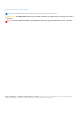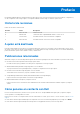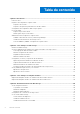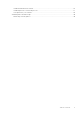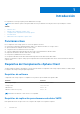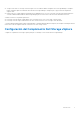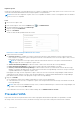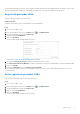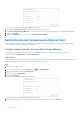Users Guide
Table Of Contents
- Acerca de esta guía
- Complemento Dell Storage vSphere Client Guía del administrador versión 6.0
- Introducción
- Cómo trabajar con Dell Storage
- Cómo trabajar con máquinas virtuales
- Visualizar información de Dell Storage
- Ver la configuración del host
- Configuración de conexiones de Storage Center
- Uso de vistas de Dell Storage
- Visualizar gráficos de Dell Storage
vCenter para ponerla a disposición de los clientes vSphere. Esta información permite que los administradores de VMware vCenter tomen
decisiones fundamentadas cuando seleccionan el almacén de datos en el cual van a colocar máquinas virtuales nuevas.
Registro de proveedor VASA
Siga estos pasos para registrar el proveedor VASA.
Requisitos previos
Asegúrese de que vSphere Client se haya agregado a Dell Storage Manager.
Pasos
1. Inicie sesión en vSphere Client.
2. En la ventana vSphere Client, seleccione Menú y haga clic en Administración.
3. En el panel Administración, haga clic en Dell Storage.
4. Haga clic en la pestaña Administrar.
5. Haga clic en Actualizar.
Se abre el cuadro de diálogo Administrador de conexión.
Ilustración 2. Cuadro de diálogo Administrador de conexión
6. En el campo Contraseña de vCenter, escriba la contraseña del usuario de vCenter.
7. En Contraseña de Dell Storage Manager, escriba la contraseña de un usuario de Storage Manager con privilegios de administrador.
8. Haga clic en Guardar.
9. En la pestaña Administrar, seleccione Registrar proveedor VASA.
El Complemento vSphere Client revisa la configuración y registra el proveedor VASA, o bien muestra un mensaje de error si no se
puede registrar.
Anular registro de proveedor VASA
Siga estos pasos para anular el registro de un proveedor VASA.
Pasos
1. Inicie sesión en vSphere Client.
2.
En la ventana vSphere Client, seleccione Menú y haga
clic en Administración.
3. En el panel Administración, haga clic en Dell Storage.
4. Haga clic en la pestaña Administrar.
5. Haga clic en Actualizar.
Se abre el cuadro de diálogo Administrador de conexión.
Introducción
9